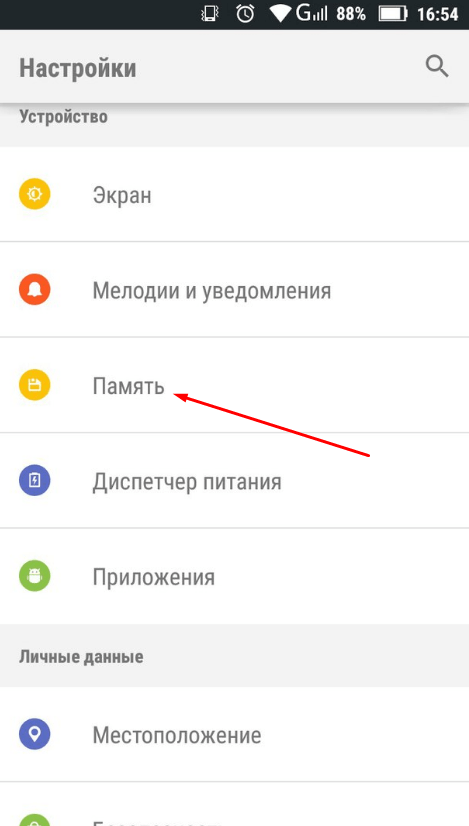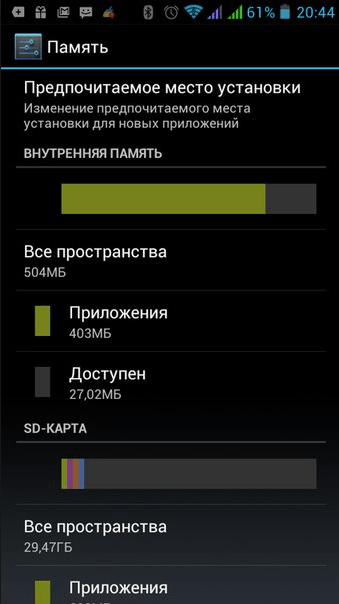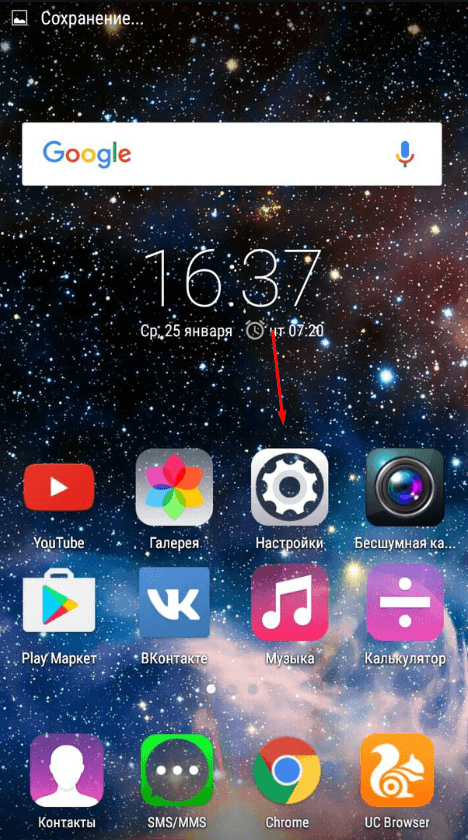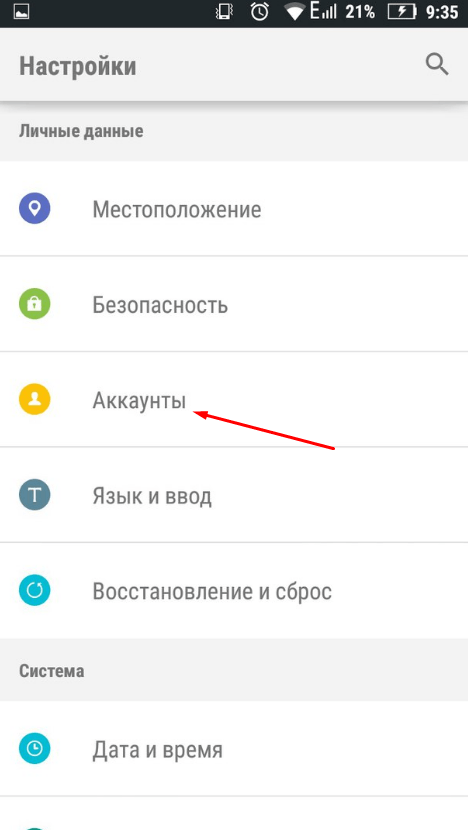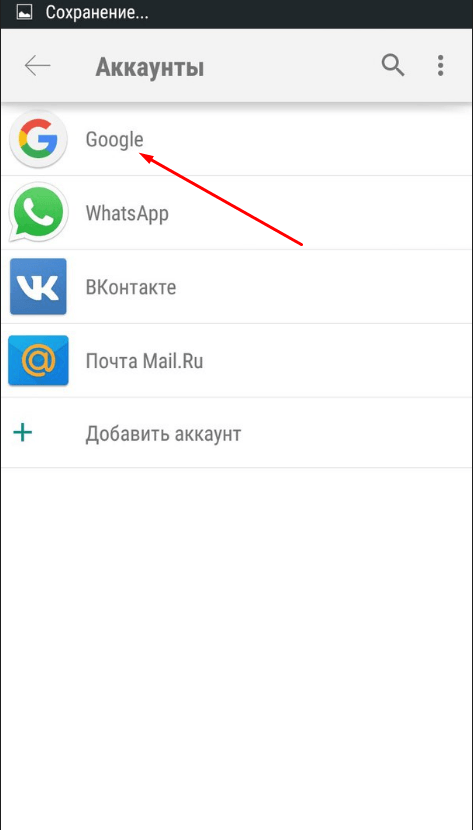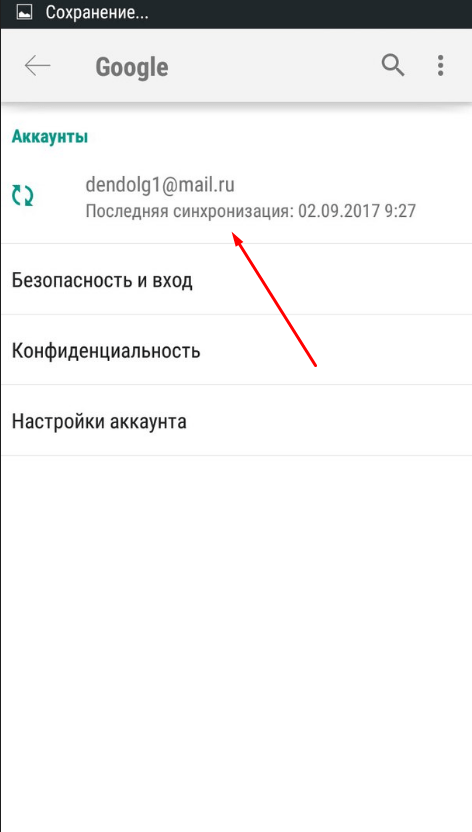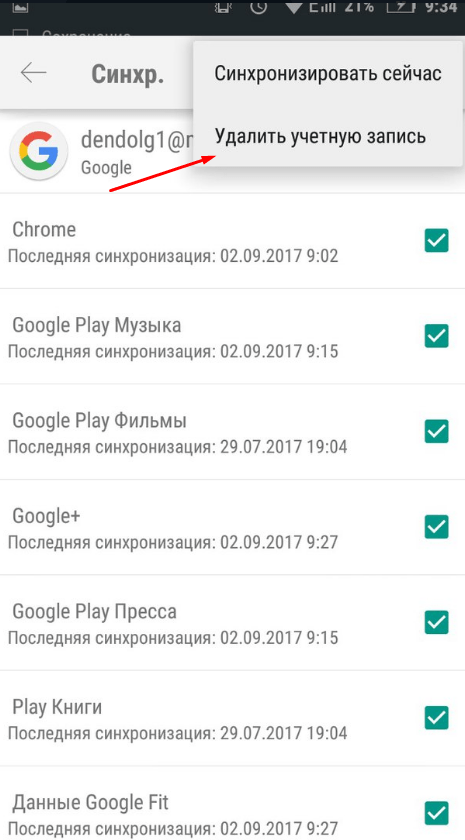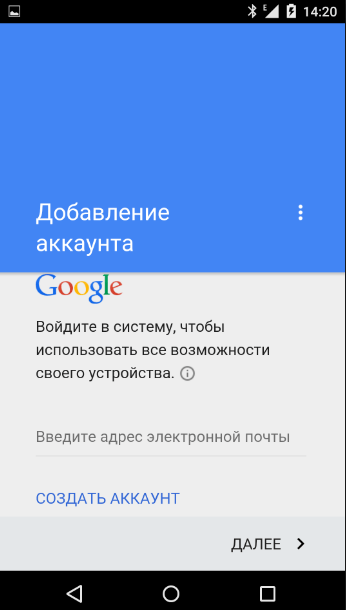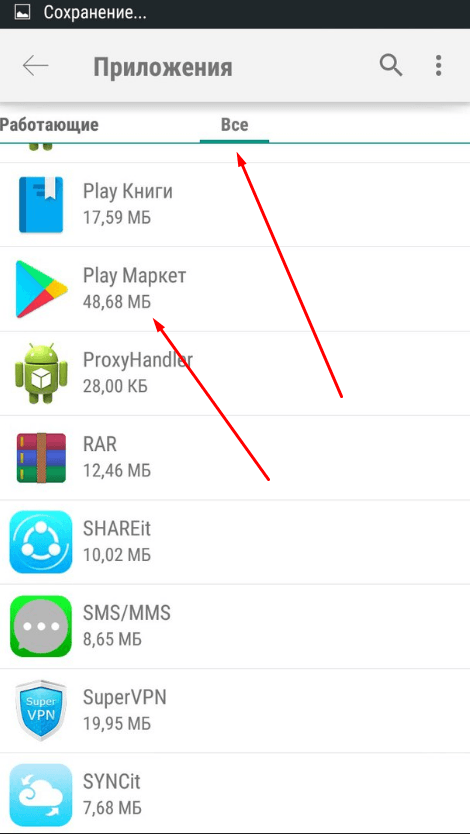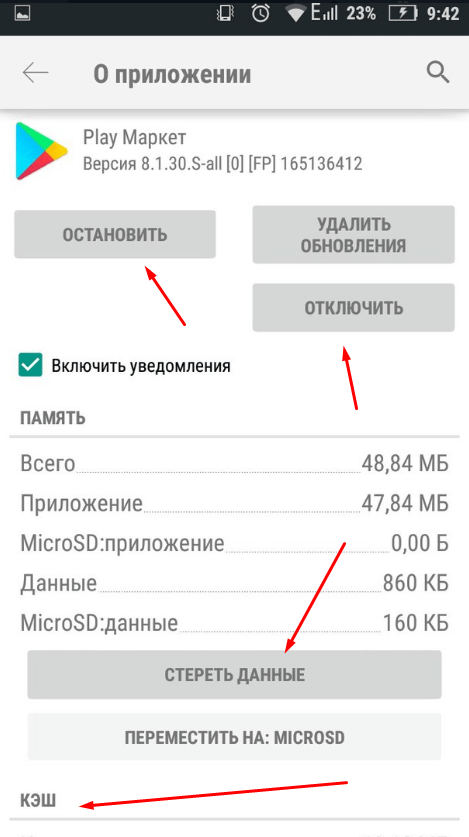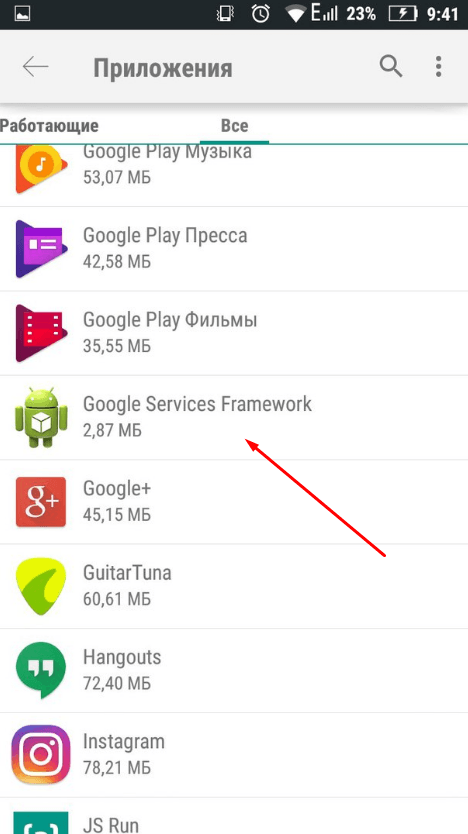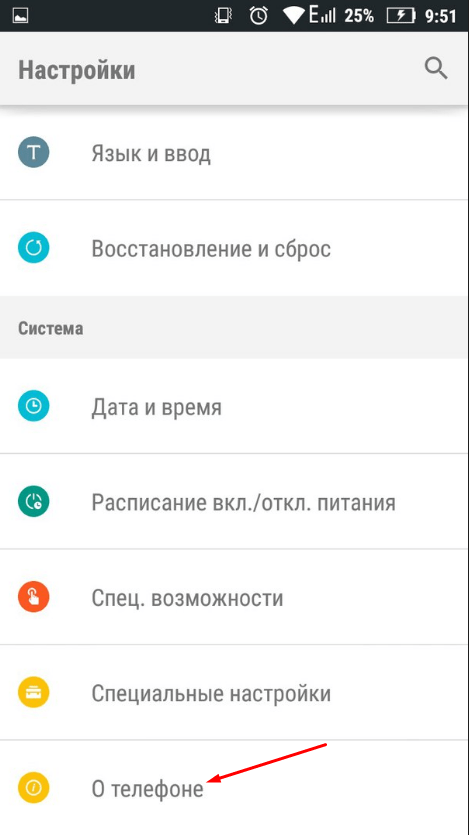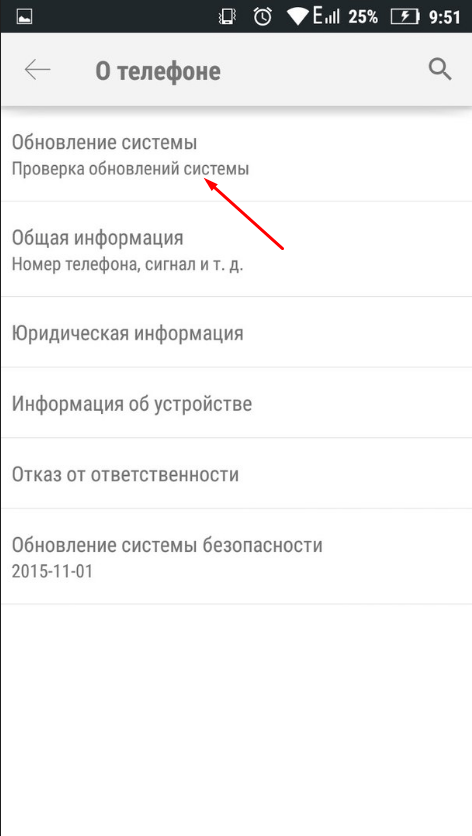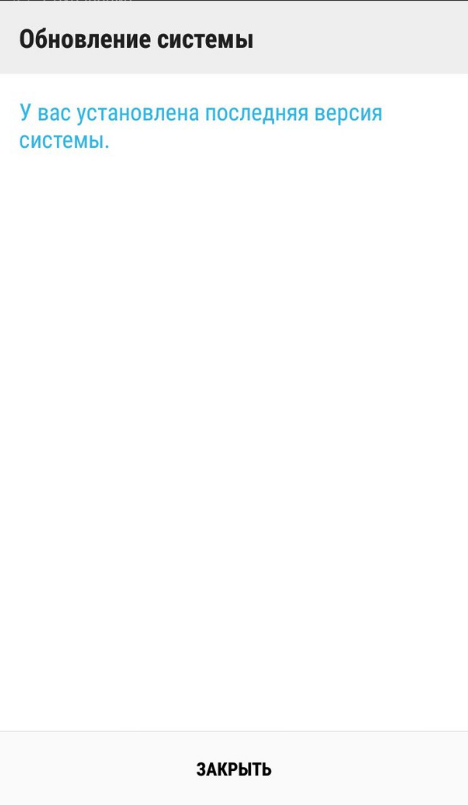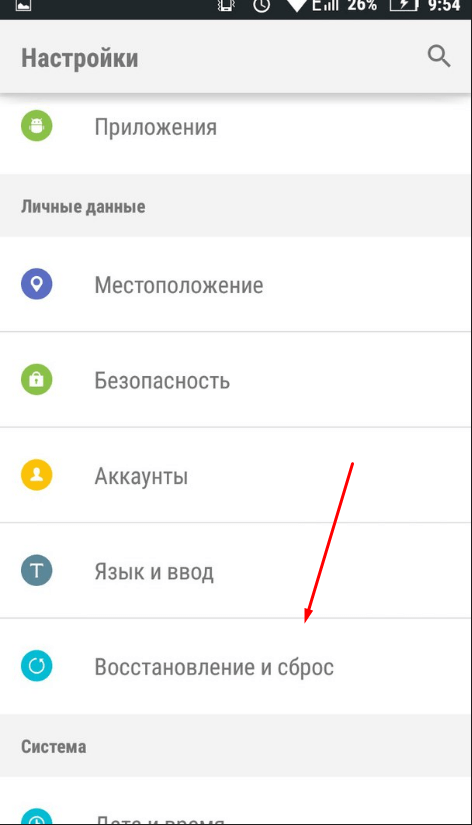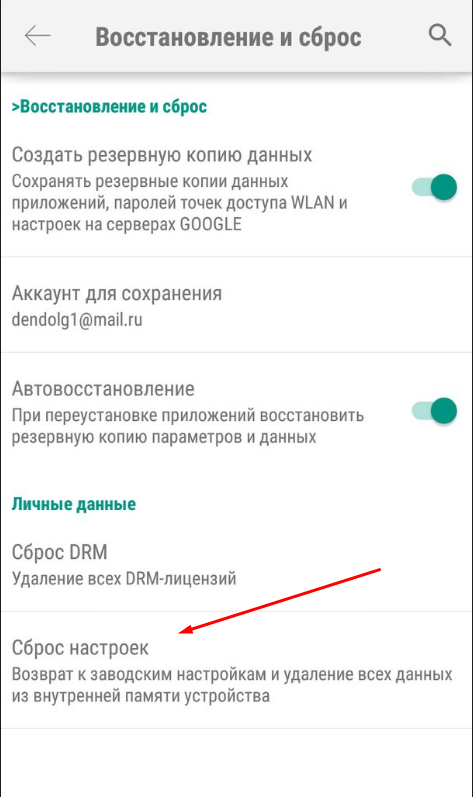Код ошибки 961 play market
Что значит «Ошибка 961» в Play market и как её исправить?
Магазин Play Market в операционной системе Android не всегда работает бесперебойно, время от времени появляются проблемы, отображающиеся в виде ошибок. Одной из распространённых неполадок является «Ошибка 961», которая появляется при сбое загрузки. Давайте разберёмся, что делать при возникновении ошибки и как её исправить, чтобы установить ту или иную программу.
 В Плей Маркет возникает множество ошибок, но все они решаются самостоятельно
В Плей Маркет возникает множество ошибок, но все они решаются самостоятельно
Как устранить ошибку 961?
Первое, что важно знать — если сообщение о сбое загрузки появилось при скачивании платного приложения, необходимо в течение четверти часа сразу же обратиться в сервис поддержки Play Market. Вам необходимо сразу же вернуть средства, которые вы потратили на приобретение игры, иначе проблему вы исправите, но деньги назад не получите.
Теперь у вас есть несколько способов решить неполадку «Ошибка 961». Первый способ состоит в следующем — попробуйте просто перезагрузить своё устройство на Андроиде. Такое действие является самым простым, но в большинстве случаев помогает практически всем пользователям.

Если чуда не произошло, и вы по-прежнему не можете скачать приложение, сотрите кэш Play Market при помощи таких действий:
- Зайдите в параметры вашего оборудования, раздел приложений;
- В списке найдите программу и в появившемся окне конфигураций выберите кнопку «Очистить кэш».
Не помогло?
Тогда нужно стереть данные программы. В том же окне выберите меню Память, где есть соответствующая кнопка. Используйте её, а затем попробуйте снова скачать то, что вам нужно.
Повторный вход в аккаунт
В некоторых случаях, если очистка данных и перезагрузка не помогли, решить проблему возникающего кода 961 можно при помощи выхода из учётной записи Google.
Это делается так:
- Зайдите в настройки оборудования Андроид, раздел системных параметров;
- В разделе Аккаунты выполните удаление учётной записи;
- Вернитесь в главное меню, откройте список приложений, найдите среди них Google Play, Download Manager, Service Framework;
- Поочерёдно остановите работу каждого из них, очистите кэш и данные;
- Перезагрузите устройство, откройте настройки и заново войдите в свой аккаунт;
- Перезапустите Play Market и обновите программы на оборудовании.

Вам не стоит беспокоиться о сохранности своей информации — при выходе и повторном входе в учётную запись все содержимое карты памяти будет сохранено.
Вышеперечисленные советы помогут вам устранить ошибку 961, чтобы вы могли беспрепятственно скачать любое приложение или игру в магазине платформы Android.
Ошибка Play Market с кодом 961 — почему возникает и как бороться
Вступление
Если во время работы вашего Android-девайса вы сталкиваетесь с ошибкой 961 при попытке загрузить или обновить программное обеспечение с Play Market, и вы не знаете, как избавиться от неё, это статья будет для вас очень кстати и вовремя. Мы подробнее разберём, из-за чего происходит сбой в работе магазина приложений Google, в результате которого система выдаёт ошибку 961, а также подскажем способы решения.
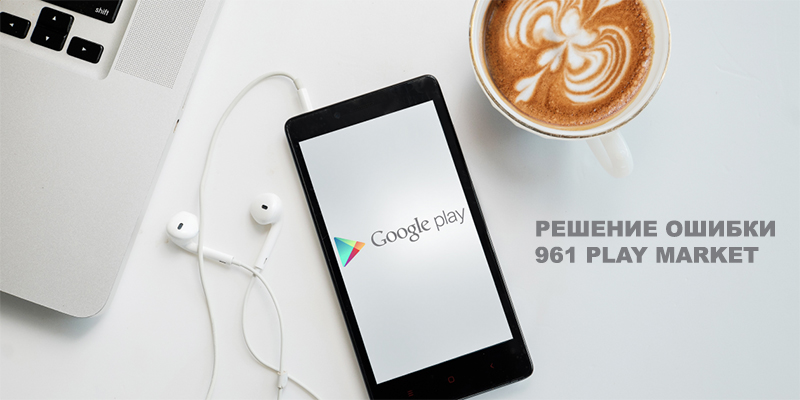
Почему случается ошибка 961 Play Market
Причин может быть несколько. В принципе, все ошибки в чём-то схожи между собой, так как могут иметь общие корни проблем. Самым популярным и наиболее часто встречающимся источником неполадки является сбой в работе сервисов Google или самого приложения Play Market. В результате непрерывной работы различных приложений Google может произойти сбой в их работе, в частности, из-за нестабильного интернет-соединения может произойти потеря связи с удалённым сервером Google. Кроме того, данные учётной записи хранятся локально на вашем устройстве в виде специальных зашифрованных файлов в системном разделе. Если в результате программного сбоя они повреждаются, может появиться ошибка 961.
Также проблема может быть вызвана некорректной работой синхронизации учётной записи с удалёнными серверами компании. Кроме того, ошибка 961 может появиться из-за ошибок в функционировании dalvik-cache. Это виртуальная среда Java, при помощи которой запускаются все приложения на вашем мобильном устройстве.
Так как причин несколько, методов решения также несколько. Разберём каждый из них подробнее.
Методы решения
Метод 1. Удаление и повторное подключение аккаунта Google
Этот метод наверняка является самым распространённым и стандартным, подходящим под большинство известных ошибок. Чтобы воспользоваться им, выполните следующие шаги:
- В меню Android перейдите в Настройки — Аккаунты — Google.
- Нажмите на адрес своей электронной почты, в результате чего вы увидите список сервисов, синхронизация которых выполняется на вашем устройстве.
- Нажмите на кнопку меню на вашем планшете или смартфоне (обычно это правая кнопка под экраном или в самом низу экрана) и выберите «Удалить учётную запись».
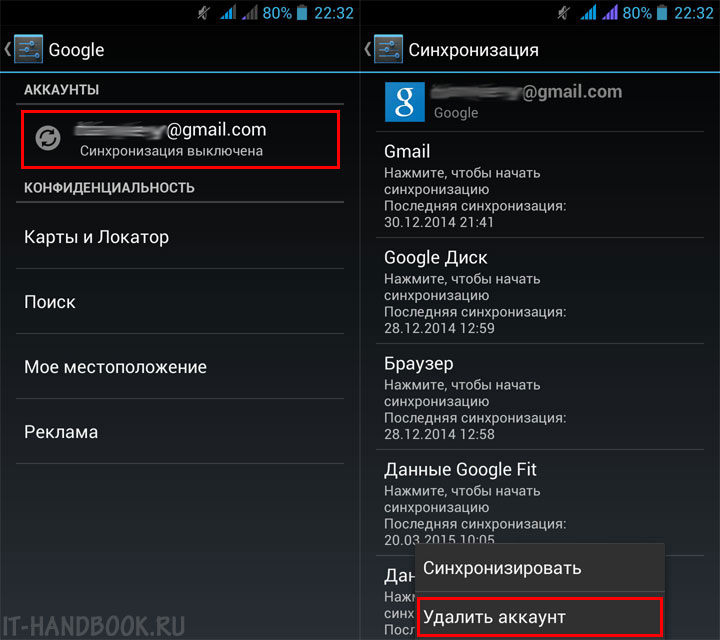
После удаления снова подключите учетную запись
Если по каким-то причинам первый способ вам никак не помог, и ошибка 961 продолжает надоедать и мешать работать, воспользуйтесь следующим методом.
Метод 2. Очистка кэша в режиме Recovery
Каждое устройство оснащено режимом рекавери, который позволяет выполнять некоторые функции без загрузки операционной системы. Существует как стандартный, так и кастомный рекавери. Возможности первого довольно ограничены, тогда как второй имеет весьма продвинутый функционал. Из наиболее популярных можно отметить ClockworkMod Recovery (более известен как CWM) и TWRP. CWM имеет внешний вид меню как в стандартном рекавери, тогда как TWRP управляется через сенсорный дисплей, а подтверждение действий осуществляется через свайп кнопки подтверждения.
Многие разработчики оснащают смартфоны и планшеты довольно продвинутым Recovery. По крайней мере, очистить кэш в нём можно без проблем. Ну а если вам недостаёт возможностей встроенной версии, воспользуйтесь одним из кастомных. Для этого вам придётся получить root-права и установить сторонний рекавери, прошив его через компьютер или воспользовавшись специальной утилитой на Android. Универсального способа, подходящего абсолютно на все модели, не существует, поэтому ищите информацию на специализированных форумах в разделах, посвящённых вашей модели.
Если же вы уже обзавелись сторонним Recovery или считаете, что возможностей встроенного вам вполне достаточно, можно приступать к очистке данных. Для этого:
- Войдите в режим восстановления, зажав кнопку питания и кнопку громкости вверх или вниз (можете поэкспериментировать, так как комбинация кнопок зависит от производителя и модели девайса).
- В стандартном и CWM: Wipe cache partition — Advanced — Wipe Dalvik Cache.
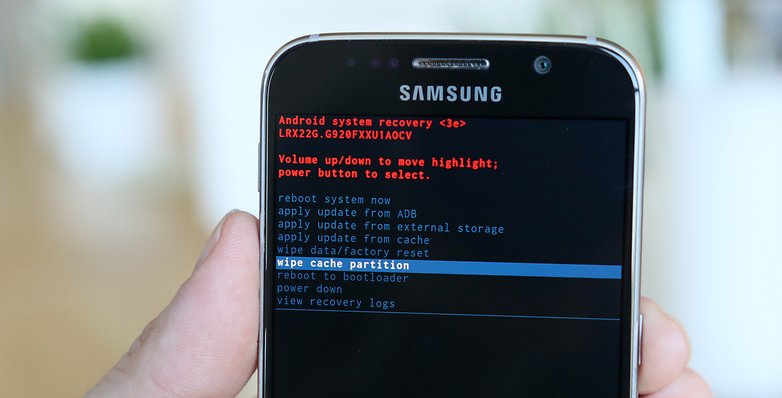
Очистите кэш вашего устройства в Рекавери-режиме
В TWRP: Очистка — Дополнительно — dalvik-cache.
- Перезагрузитесь в систему и попробуйте ещё раз скачать программку с Play Market.
Метод 3. Сброс параметров системы
Если ничего не помогло, выполните сброс всех параметров операционной системы. Для этого перейдите в Настройки — Сброс и восстановление — Сброс настроек. Правда, при этом вы потеряете все данные.
Заключение
Надеемся, что наша инструкция оказалась для вас полезной и вы смогли самостоятельно решить ошибку 961 Play Market. Если вы желаете дополнить информацию другими данными, оставляйте комментарии.
Fix Unknown Install Error 961 in Android Google Play Store
Fix Unknown Install Error 961 in Android Google Play Store: Google is one of the most innovative company in the world and Android is the most used OS for smartphones, tablets and other devices. Google and Android used widely all over the world.
But sometimes it is difficult to use them because of some errors. Android unknown install error 961 in Google play store sometimes creates problem. This happens when someone tries to install or update any app from Google Play Store on Android. Lots of problem and errors comes up, so we decided to share the solution for this error below. This error is reported by a lot users, so we tried to solve this issue and finally got a method on to fix it. So here is a detailed and genuine solution to Fix Unknown Install Error 961 in Android Google Play Store.
What Is Unknown Install Error 961 in Android ?
This error is quite annoying for Android users as the error message pops up whenever you want to install, download and update any app from Google Play Store. It can happen to any application, it’s not important whether it’s paid or free. Such error issue can be displayed on your screen during installing, updating or downloading.
Unknown Error Code During Application Install: “961”.
If you are facing with this error, you can fix it by following this step by step guide.

Fix Unknown Install Error 961 in Android Google Play Store
Below you can find the methods which let you fix this issue on Android device. These methods are quite genuine and will definitely help you to fix this issue.
Method 1 : Refresh Google Play Store
Here you’ll need to refresh your Google Play Store. Let’s take a look on how we can do it:
- Go to: Settings –> Application Manager –> Google Play Store –> Force Stop.
- Go to: Settings –> Application Manager –> Google Play Store –> Clear Data.
- Go to: Settings –> Application Manager –> Google Play Store –> Clear Cache.

- Look for Google Service Framework (Google Play Services).
- Now Clear Data and Clear Cache.
- Reboot your device and open Google play store.
- Now you can use Play store without getting any kind of error.
If you are unable to fix/solve this issue using above method, try the next one.
Method 2 : Clear System Cache via Recovery Mode
This method includes booting your device in Recovery mode. After that we will show how to clear the system cache.
- Switch off your Android device and Hold Volume Up/Down & Power button until you will see the Boot Selection menu.
- Use volume down button to navigate to Recovery mode and use volume up to select a red exclamation mark in the form of triangle near Android icon.
- Now press Volume Up/Down simultaneously in order to switch to system recovery.
- Use Volume Rocker to go to ‘Wipe Cache’ and select it by pressing power button.
- Once done select volume rocker to select ‘Reboot System now’ and use power button to select.
That’s it! Now you will no longer face this error, this will completely remove it from your Android Device.
Устранение ошибок с кодом в Play Market: причины возникновения, инструкции
![]()
Во время работы с магазином Play Market на Android могут появляться ошибки, прерывающие процесс скачивания или установки приложений. Исправить их можно и самостоятельно, но для этого нужно знать о причинах их возникновения.
Ошибки в Play Market: причины возникновения и их устранение
Несмотря на всё разнообразие ошибок, возникающих во время скачивания или установки приложений с Play Market, со многими из них можно справиться при помощи одних и тех же методов.

Для начала рассмотрим наиболее популярные ошибки, причины их возникновения и возможные способы устранения.
Таблица: причины возникновения и способы устранения ошибок в Play Market
Основные способы устранения ошибок в Play Market
Причины появления той или иной ошибки описаны выше. Если предложенный способ устранения проблемы не помог, то попробуйте остальные методы — один из них точно справится с поставленной задачей. Все действия, которые нужно произвести для избавления от ошибки, просты, поэтому никаких знаний и дополнительных программ не понадобится.
Перезагрузка устройства
В первую очередь перезагрузите устройство. Все программы и процессы автоматически перезапустятся и, возможно, начнут работать корректно.
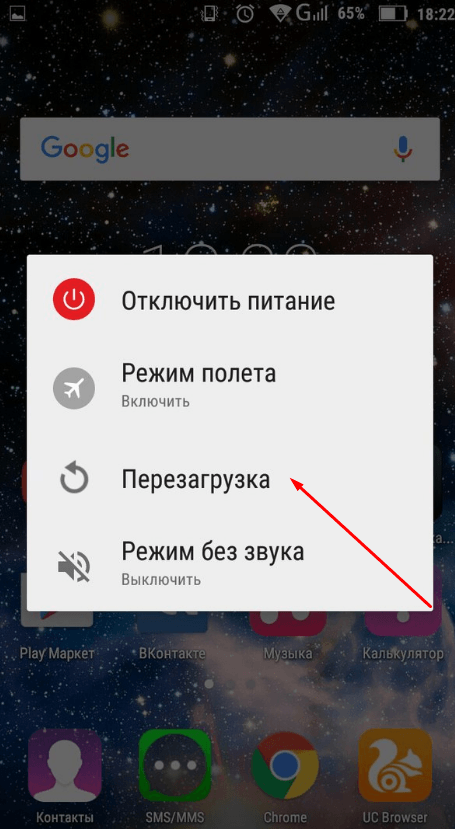
Проверка интернет-соединения
Проверьте, работает ли мобильный интернет или Wi-Fi в других приложениях, например, в браузере. Если вы обнаружите, что соединение с сетью нестабильно, то решайте эту проблему, так как при плохом интернете Play Market работать не будет.
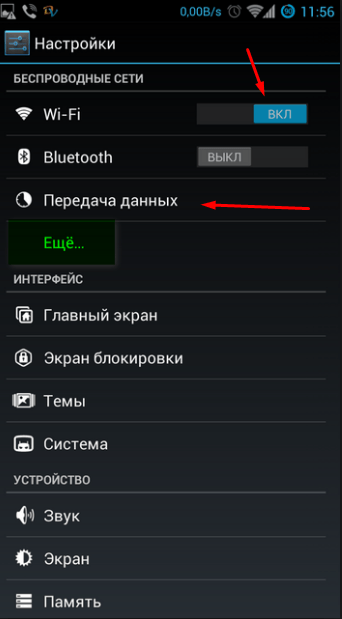
Проверка памяти и очистка кэша
Для стабильной работы Play Market и остальных приложений желательно иметь больше 50 МБ свободной памяти. Удостоверьтесь, что на устройстве есть свободное место в достаточном количестве. Для этого:
- Откройте раздел «Память» в настройках телефона.

- Посмотрите, сколько свободного пространства есть во внутренней памяти телефона и сколько на SD-карте.

- Нажмите на «Кэш» и подтвердите, что хотите его очистить. Это действие удалит с устройства лишнюю временную информацию, и, возможно, поможет устранить ошибку.

Замена аккаунта
Возможно, магазин не может синхронизироваться с вашим Google-аккаунтом. Чтобы синхронизация прошла успешно, достаточно заново авторизоваться в учётной записи:
- Откройте настройки устройства.

- Выберите раздел «Аккаунты».

- Перейдите к учётным записям Google.

- Выберите свою учётную запись. Скорее всего, она будет единственная на устройстве.

- Откройте контекстное меню и нажмите «Удалить учётную запись».

- Запустите Play Market и заново введите данные для входа в свой аккаунт.

Видео: удаление аккаунта Google
Решение проблем с Play Market
Если все вышеописанные действия не помогли, то остаётся один вариант — проблема кроется в самом приложении Play Market или сервисах, связанных с его работой.
Удалить Play Market нельзя, поэтому переустановить приложение не получится. Но можно откатить его к первоначальному состоянию.
Очищение кэша и данных
- Находясь в настройках устройства, выберите раздел «Приложения».

- Откройте вкладку «Все» и в общем списке отыщите Play Market.

- Последовательно нажмите кнопки «Остановить», «Отключить», «Стереть данные» и «Очистить кэш».

- Вернитесь к общему списку приложений и проделайте те же действия с Google Service Framework и сервисами Google Play. После этого перезагрузите устройство, чтобы все остановленные программы запустились снова.

Видео: как очистить кэш и стереть данные приложения
Откат обновлений
Если предыдущие действия по очистке не помогли, можно откатить магазин к самой первой его версии. Для этого перейдите к списку всех приложений и выберите Play Market (как это сделать, описано в предыдущей инструкции), а после используйте кнопку «Удалить обновления». Дождитесь окончания процедуры отката, после чего вы получите Google Play старой версии. Через некоторое время он самостоятельно обновится, если устройство подключится к интернету. Но новая версия будет установлена корректно, то есть ошибка, скорее всего, больше не появится.
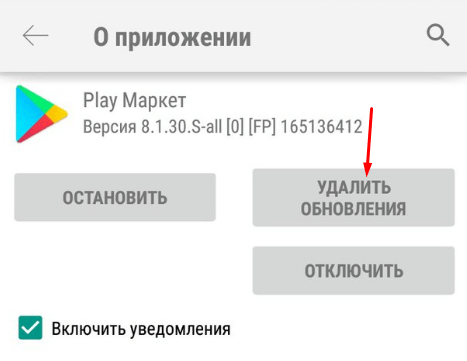
Видео: как удалить обновления Play Market
Обновление Android
Учтите, что Play Market может работать некорректно на старых версиях Android. Поэтому рекомендуется установить последнюю версию прошивки, доступную для вашего устройства:
- Находясь в настройках, выберите раздел «О телефоне».

- Перейдите к «Обновлению системы».

- Установите обновления, если они будут найдены после того, как телефон проведёт автоматическую диагностику. Рекомендуется использовать Wi-Fi для их загрузки, так как обновления могут много весить, а тарифы за мобильный интернет обычно дорогие. Перед началом операции по установке новой версии операционной системы зарядите батарею устройства как минимум на 80%.

Что делать, если ничего не помогло
Если все вышеописанные способы не помогли устранить проблему, то причина появления ошибки кроется в операционной системе. Возможно, какие-то её файлы повреждены или работают некорректно. Выход из ситуации — откат системы к заводским параметрам.
Учтите, что при выполнении сброса вы потеряете все данные и приложения, установленные на устройстве. Заранее скопируйте их в надёжное хранилище, чтобы потом иметь возможность всё восстановить.
Если даже сброс не поможет, то обращайтесь в технический сервис, чтобы получить помощь специалистов, или не пользуйтесь Play Market. Альтернатива ему — установка приложений из .APK-файлов, полученных со сторонних сайтов. Однако скачивание с непроверенных сайтов может навредить устройству, поэтому лучше «починить» официальный магазин.
Откат системы
Чтобы осуществить откат системы к заводским настройкам, сделайте следующее:
- Находясь в системных настройках, выберите раздел «Восстановление и сброс».

- Выберите функцию «Сброс настроек» и пройдите процедуру отката. По её завершении вы получите чистое устройство в том виде, в котором его отдали в магазине при покупке.

Видео: сброс системы до заводских настроек
Чтобы избавиться от ошибки, появившейся во время загрузки, обновления или установки программы из Play Market, нужно проверить интернет-соединение, освободить память устройства, удалить кэш и стереть данные магазина и сервисных приложений Google и в крайнем случае сбросить всю систему до заводских настроек.
Проблемы с Play Market: коды ошибок и их устранение +Отзывы

Что делать, если не работает Google Play
При устранении всякого рода неполадок необходимо рассматривать каждый случай отдельно. Ошибки в Play Market могут появляться на любом смартфоне.
Они могут быть связаны как с проблемами в работе самой системы, так и просто ввиду перегрузки.
Хуже всего, когда неполадки появляются вследствие заражения телефона вирусом.
Таким образом, рассмотрим наиболее часто встречающиеся ошибки.
Содержание этой статьи:
Ошибка 403
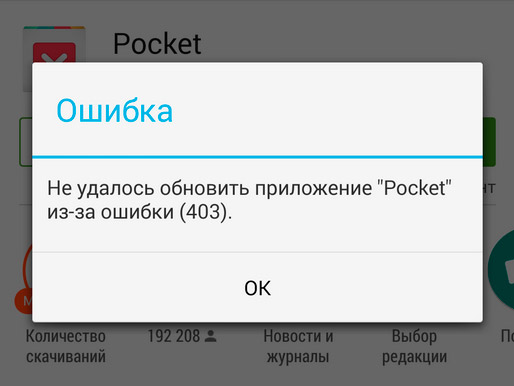
Уведомление о 403 ошибки в Play Market появляется по многим причинам, основными являются следующие:
- кэш вашего устройства переполнен
- блокировка сервисов Google провайдером
- Google блокирует вам доступ к своим приложениям
Обычно разного вида блокировки распространяются только в определенных регионах. Например, в Китае.
Так что, если вы планируете дальнюю поездку, учитывайте, что в Play Market можете не зайти. Однако можете попробовать анонимайзеры и VPN.
Очищаем кэш
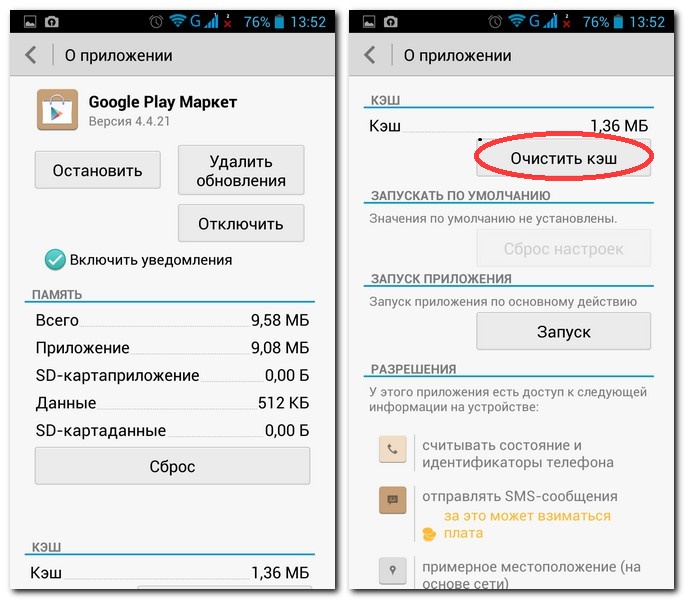
Однако если вы никуда не выезжали, а оповещение об ошибке не пропадает, то нужно разобраться с кэшем смартфона.
Зайдите в настройки вашего телефона и перейдите в раздел «Приложения». Найдите в списке Play Market, нажмите на него. В появившемся окне должна быть надпись «стереть кэш». Воспользуйтесь ей.
Также удалите все обновления Play Market.
Дополнительная информация
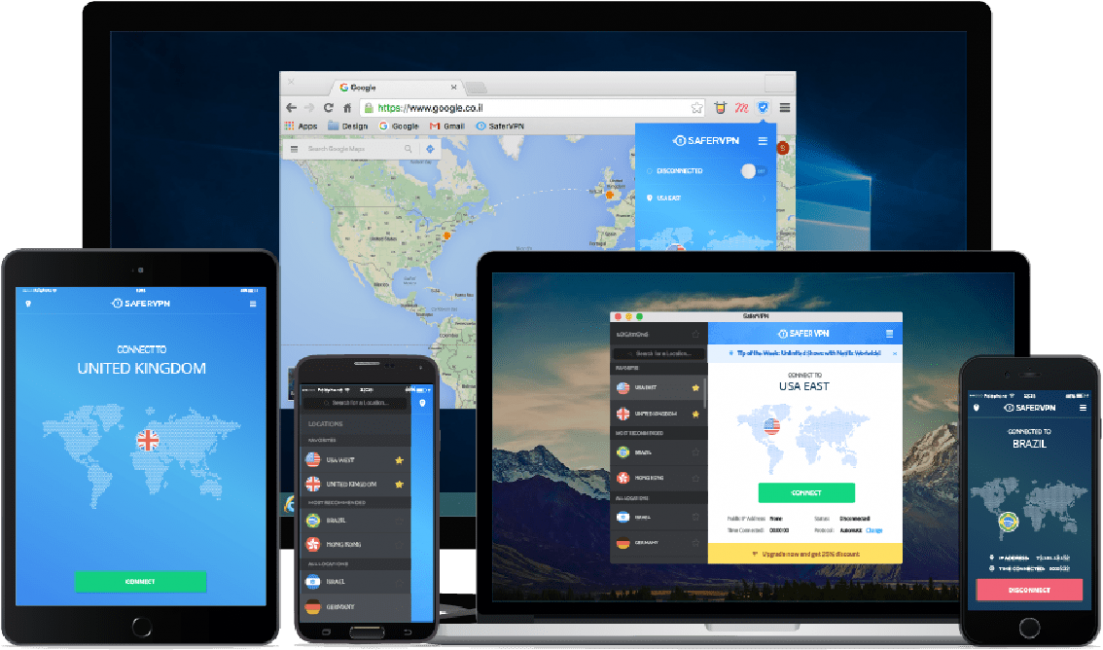
С этой ошибкой столкнулись многие жители Крыма, поскольку санкции запрещают работать сервисам Google в данном регионе.
Выход в подобных ситуациях только один — установка VPN и подобных программ. Кроме того, можете воспользоваться данным способом, чтобы точно понять, проблема у вас с кэшем или нет.
Ошибка 963
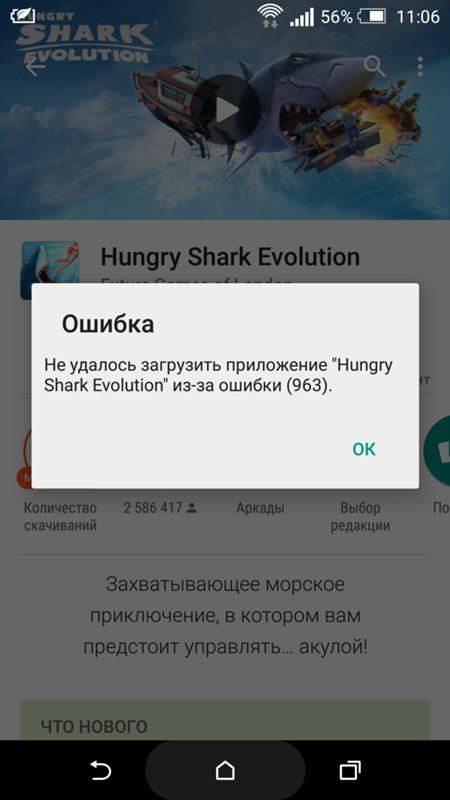
Данная неполадка не относится к разряду трудноисправляемых.
Обычно появляется оповещение с этой ошибкой из-за обновления версии Google Play, из-за замусоренности кэша или же установки приложения на SD-карточку.
По сути, чтобы решить эту проблему стоит начать с проверки данных о приложении Play Market.
Местонахождение на телефоне
Перейдите в Настройки , там выберите Приложения . В списке найдите Play Market , кликнете на него. Откроется новое меню со всей информацией.
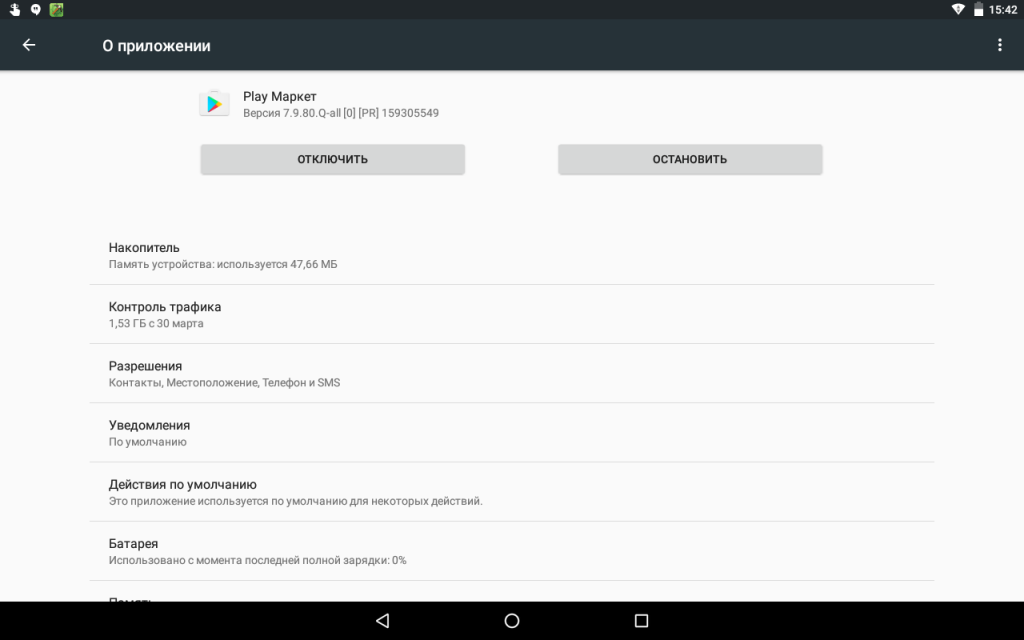
Обратите внимание на нахождение файла
Посмотрите, где находится приложения: на основной карте или нет. Если нет, переведите приложение на основную. Обычно это можно сделать в этом же разделе.
Как вариант всегда можете воспользоваться дополнительным софтом по очистке памяти. Одна из их функций — перенос программ на SD-карту и наоборот.
Кроме того, стоит попробовать запустить Play Market без карты памяти. Для этого также перейдите в настройки.
В разделе Память должно быть управление SD-картой. Зайдя в это меню, отключите ее. После этого откройте или же обновите приложение. После того, как вы это сделаете, включите карту памяти.
Также на всякий случай можете сразу удалить кэш приложения. Это сделать можно через кнопку Стереть данные в меню, где отображается вся информация о Play Market.
Откат
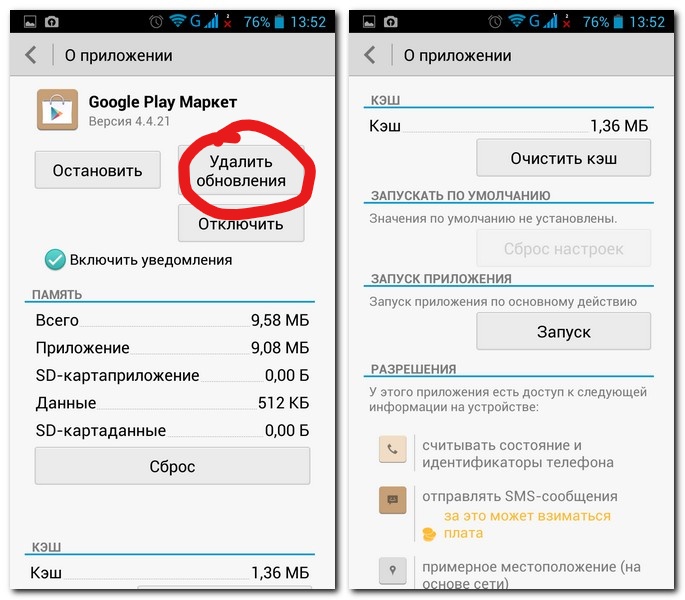
Если и это вам не помогло, сделайте откат приложения. То есть удалите все обновления.
Также если ошибка начала показываться после установки или обновления какого-то конкретного ПО, попробуйте удалить его или сделать откат.
Повторная установка
В крайнем случае стоит переустановить Play Market. Учтите, что для этого вам придется скачать установочный файл с посторонних ресурсов.
Соответственно, вы должны разрешить подобное в настройках своего смартфона, а также тщательно искать сайты, откуда скачать Play Market.
Будьте внимательны, чтобы не занести вирусы в систему.
Ошибка при получении данных с сервера RH-01
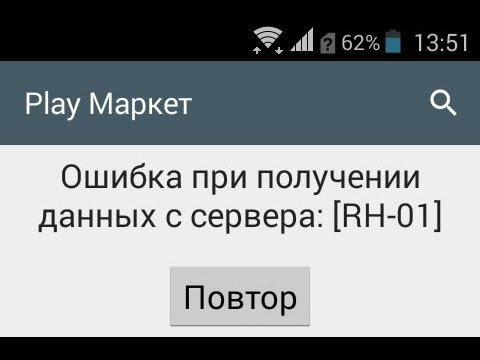
Ошибка при получении данных с сервера RH-01
Наиболее раздражающей ошибкой можно назвать RH-01. Причем появляется она у всех и довольно часто. Однако тут нечего злиться на Google, проблема заключается в настройках именно вашего девайса.
Дата и время
Начните с элементарного — проверьте, корректно ли установлена дата и время.
Если они у вас устанавливаются вручную, попробуйте подключить синхронизацию с интернетом для обновления данных параметров.
Также стоит попробовать перезагрузить смартфон. После этого заново повторите попытку зайти в Play Market.
Чистка
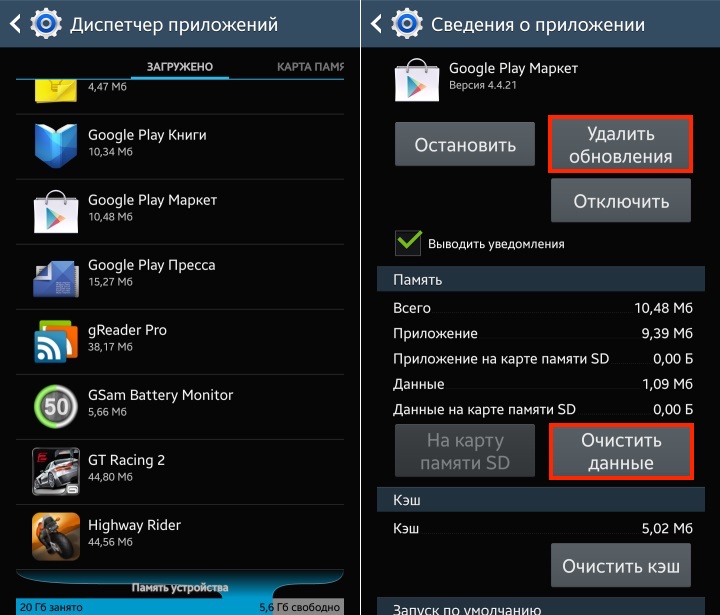
Как и с прошлыми методами устранения ошибок, нужно очистить кэш и другие данные приложения. Следуйте данной схеме:
Перед этим также стоит нажать Принудительная остановка . Если же этот метод не работает, можете попробовать другой. Но этап с удалением данных и кэша все же может быть полезен.
Добавление учетной записи
Можете попробовать добавить аккаунт, если у вас есть второй или же кто-то может дать вам свои контакты временно.
Если такой возможности нет, проще всего удалить свою учетную запись, но потом восстановить его. Так что не переживайте за ваши данные.
Вы сможете их все вернуть (главное — синхронизируйте все параметры вашего смартфона с учеткой перед удалением аккаунта).
Также не принимайте все буквально — удалять учетку полностью с сервисов Google не надо — только «отвязать» ее от вашего девайса.
Удалить свою учетную запись Google на смартфоне можно в панели Настройки . Там будет раздел Аккаунт , где будет указан Google аккаунт .
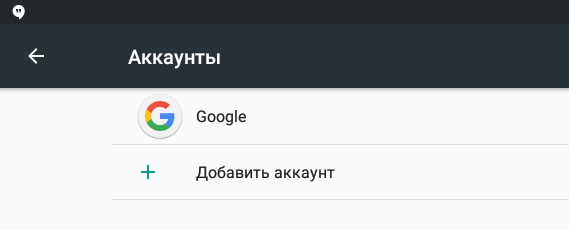
Удаляем аккаунт Google
Кликнете на него и удалите.
Далее лучше перезагрузить смартфон. После снова залогиньтесь и попробуйте зайти в Play Market.
В большинстве случаев данные способы справляются с ошибкой при получении данных с сервера RH-01.
Другие ошибки
На самом деле пользователям приходится сталкиваться не только с данными неполадками, но и многими другими.
Тем не менее всегда стоит начинать с элементарного.
Проверьте дату и время, подключение к Интернету, просто перезагрузите смартфон.
Если это не помогает, выполните очистку кэша и обновлений Play Market.
ВИДЕО: Не работает Google Play
Не работает Google Play
Проблемы с Play Market: коды ошибок и их устранение +Отзывы
Для нас очень важна обратная связь с нашими читателями. Если Вы не согласны с данными оценками, оставьте свой рейтинг в комментариях с аргументацией Вашего выбора. Благодарим за ваше участие. Ваше мнение будет полезно другим пользователям.
Настройка оборудования
Блог о модемах, роутерах и gpon ont терминалах.

Не работает Гугл Плей Маркет — произошла ошибка в приложении. Что делать?!

Абсолютно всем обладателям телефонов и планшетов на Андроиде знакомо, пожалуй, главное приложение, на котором завязаны все остальные программы в этой операционной системе. Это конечно же Google Play Market. Если Вы активно ставите разный софт и игры, то, скорее всего, хоть раз, но встречались с одной из ниже перечисленных ошибок. Пугаться их не стоит — все они устранимы, хотя в некоторых случаях Вы можете потерять данные, сохранённые в памяти планшета или смартфона.
Все предложенные мной решения основаны на моём личном опыте и опыте моих друзей и знакомых, поэтому 100% гарантии на любой случай я дать не могу. Ситуации бывают хоть и сходи в целом, но всё же могут различаться. Поэтому, если вдруг Вы устранили какую либо из этих проблем своим способом — напишите в комментариях и Ваш совет тоже кому-нибудь поможет.
Ошибка 24 (error 24 «installation unssuccesful error», «installation unssuccesful error»)
Для устранение такой проблемы — подключите телефон к компьютеру, и в папках data/data и sdcard/android/data/data удалите файлы приложения, которое не удаётся поставить. После этого перезапустите систему и проверьте работу магазина. Не помогло — попробуйте очистить кеш Google Play Маркет, выключить телефон, извлечь карту памяти, включить телефон и поставить приложение на внутреннюю память.
так же вот очень неплохое видео по теме:
Ошибка 25 (error 25)
Появляется в случае блокировки установки программы имеющимся антивирусом. Просто остановите его работу и попробуйте запустить установку проги снова.
Ошибка 26 (error 26)
Всё то же самое, что и в предыдущем случае.
Ошибка 101 (error 101, «Не удалось загрузить приложение»)
Решается с помощью очистки данных. Для этого нужно зайти в «Настройки»->»Приложения» и найти там Google Play Market:

Заходим и нажимает кнопку «Очистить кэш», а за ней — «Очистить данные». Затем то же самое делаем и с Сервисами Google Play.

Перезагрузите аппарат и проверьте работу Плей Маркета.
Если не помогло, тогда снова идём в настройки и удаляем аккаут Гугл. Перезагружаемся и снова вводим учетную запись.
Ошибка 403 (error 403)
Подробное решение проблемы я уже описывал здесь.
Чаще всего возникновение ошибки 403 связано с недостатком свободной памяти. Попробуйте удалить лишние приложения, либо перенести их на карту памяти.

Вторая возможная причина — проблемы с синхронизацией аккаунта. Особенно если на устройстве используются две учетные записи Гугл. Отключите обе, перезагрузите телефон или планшет, и подключите один из аккаунтов. Главное, чтобы он был 100% рабочим.
Ну и третий вариант решение проблемы — чистка кеша Плей Маркета и сервисов Гугл Плей.
Ошибка 413 (error 413)
Первым делом — чистим кэш Play Market, Сервисов Гугл и, на всякий случай, используемого браузера.
Ошибка 413 частый спутник в случае использования для доступа в Интернет прокси-сервера. Поэтому стоит попробовать подключиться у друзей или к публичной сети без прокси и проверить работу магазина приложений Андроида.
Ошибка 481 (error 481)
Для решения — попробуйте зайти в «Настройки»->»Аккаунты»->»Google» и удалите существующую учетную запись. После этого — перезагрузитесь и попробуйте ввести его вновь. Если не поможет — зарегистрируйте новый.
Ошибка 491 (error 491)
Для того, чтобы убрать ошибку 491 на Вашем планшете или телефоне — сначала очистите кеш и удалить данные у компонента “Сервисы Google Play”, после чего перезапустите устройство. Проверьте установку приложений и, если ошибка не устранилась, то зайдите в «Настройки»->»Аккаунты и Синхронизация» и удалите существующий аккаунт Гугл. Снова перезагрузитесь и создайте новую учетную запись.
Ошибка 492 (error 492)
Об этой проблеме я уже подробно рассказывал тут. Проблема связана с виртуальной Java-машиной Dalvik. Если простая очистка кеша и данный у Плей Маркет и Сервисов Гугл не помогает, то придётся либо сбрасывать полностью планшет или телефон к заводским параметрам, либо, по возможности, загружаться в режиме ClockWorkMod Recovery и делать там wipe cache/dalvik cache для полной очистки Далвик-кеша.

Само-собой, перед этим важную информацию с телефона лучше сохранить.
Ошибка 495 (error 495)
Причин для появления ошибки 495 может быть две. Первая — файла приложения просто нет в Плей Маркете (разработчик мог его оттуда убрать в силу каких-либо причин).
Второй вариант — сбой работы Диспетчера загрузок. Идём в «Настройки» ->»Приложения»->»Все» и находим там Диспетчер загрузок:

Нажимаем кнопку «Очистить кэш», затем — «Стереть/Удалить данные».
Перезагружаем Андроид и проверяем.
Ошибка 498 (error 498 )
Очень часто данная ошибка сигнализирует о проблемах с доступом в Интернет. Попробуйте переподключиться заново. В случае, если Вы подключены через 3G-модуль — отключите его и попробуйте через WiFi. И наоборот. Попробуйте выйти через другую Вай-Фай сеть.
Не помогло? Тогда чистим кеш Play Market и пробуем снова.
В случае, когда и это не помогает, то может быть системе не хватает места под кэш. Тогда придётся опять же или делать телефону «Factory Reset» (полный сброс), или пробовать загружаться в режиме Recovery или ClockWorkMod и делать Wipe Cache Partition.

Примечание — очень редко, но случалось и такое, что ошибка 498 появлялась при проблемах на стороне самого магазина приложений. Тогда стоит просто подождать минут 20-30 и попробовать запустить установку или обновление программы снова.
Ошибка 500 (error 500)
Такое сообщение Вы можете увидить в двух случаях — либо на строне Гугл проблемы, либо у Вас сбоит Интернет-подключение. Если работаете через WiFi, то попробуйте выйти через другую сеть. Если же через 3G/4G, то удалите используемые настройки доступа в разделе «Сети»-«Ещё»-«Мобильная сеть»-» Точки доступа (APN)» и перезагрузитесь. После этого APN должна сама снова появится.
Ошибка 504 (error 504)
Не удаётся установить или обновить приложение. Возможных решений два. Первое — идём в «Настройки»->»Приложения»->»Все», где чистим кеш и удаляем данные в Плей Маркет, Сервисов Гугл Плей и Google service framework.
Второе решение — удаляем аккаунт Google.

Затем опять чистим кеш и удаляем данные для вышеперечисленных приложений, после чего перезагружаем смартфон и добавляем аккаунт обратно.
Ошибка 911 (error 911)
Начните с того, что переподключитесь к Интернету. Особенно, если работаете через WiFi. Попробуйте удалить сеть и подцепиться к ней заново. Попробуйте зайти через браузер на play.google.com. Если этот адрес недоступен — корень проблемы в Вашей сети доступа. Попробуйте сменить способ подключения — если работает через Вай-Фай, то подцепитесь через 3G, и наоборот.
В противном случае — идём в «Настройки»->»Приложения»->»Все», находим там Google Play Маркет, нажимаем кнопку Остановить, затем “Очистить кэш” и “Очистить данные”. Перезагружаем свой телефон или планшет и проверяем. Ошибка 911 должна устраниться. Можно так же попробовать удалить обновления магазина приложений.
Ошибка 919 (error 919 » Неизвестный код ошибки во время установки приложения», «Неизвестный файл пакета»)
Когда при установке программы на Android у Вас появляется ошибка 919, то в большинстве случаев это означает что закончилась свободная память. Поэтому, начните с того, что зайдите в раздел «Настройки»->»Память» и посмотрите насколько загружена внутренняя память и SD-карта. Если места нет и там, и там, то нужно провести подробный аудит установленных программ и поудалять лишнее. Если на карте памяти есть свободное место, то можно попробовать ряд приложений перенести на SD-карту:

Не помогло? Тогда полностью обнуляем данные магазина приложений — заходим в «Настройки»->»Приложения»->»Все», находим «Плей Маркет» и очищаем кеш, удаляем данные и обновления.
Ошибка 920 (error 920)
Методика решения такая же, как и в случае ошибки 911 — пробуем включать/выключать WiFi, чистить кеш, удалять данные.

Не поможет — попробуйте удалить аккаунт Гугл, перезапустить девайс и добавить учётку заново.
Ошибка 921 (error 921)
Если такое случилось когда вы запустили установку сразу нескольких приложений, то перезагрузите аппарат и запустите установку по одному приложению. Если не поможет, то для того, чтобы убрать ошибку 921 в Android нужно зайти в «Настройки»->»Приложения»->»Все» и найти там Google Service Framework:

Нажмите сначала кнопку «Очистить кэш», затем — «Стереть данные». То же самое надо проделать с Google Play и перезагрузиться.
Ошибка 923 (error 923)
При появлении этой ошибки начните с того, что проверьте наличие свободного места во Внутренней памяти аппарата. Если место есть, тогда пробуйте очищать кэш Диспетчера загрузок, Play Market и Google Service Framework. Если есть возможность загрузиться в Recovery-режиме или ClockWorkMod и найдите там пункт «Wipe cache partition».
Следующим шагом пробуйте удалять аккаунт и перезагружаться.
Если не поможет и это, единственный выход — полный сброс к заводским параметрам.
Ошибка 927 (error 927)
Это ошибка в Гугл Плей может появиться при попытке установки приложения в момент обновления самого магазина. Поэтому начните с того, что подождите минут 15-20 и попробуйте снова. Если ситуация не меняется, то идём в настройки аппарата, выбираем раздел «Приложения»>»Все» и находим там Google Play. Удаляем всё — кеш, данные и обновления. После чего перезагружаемся и снова пробуем чего-нибудь установить.
Ошибка 941 (error 941)
Для решения проблемы надо зайти в Приложения и остановить работу Google Play. Затем удаляем кеш и обновления. Затем то же самое делаем с Диспетчером загрузок и Google Framework. После этого — идём в «Аккаунты» и удаляем оттуда всё. Перезагружаем планшет или телефон. После запуска — добавляем новую учетку:

Заходим в Плей Маркет и проверяем.
Ошибка 942 (error 942)
Решение полностью аналогично предыдущей ошибке Гугл Плей.
Ошибка 960 (error 960)
Попробуйте сменить подключение к Интернету — с WiFi на 3G/4G, и наоборот.
Ошибка rh-01 (error rh-01)
Чтобы исправить ошибку rh-01 в Андроид нужно зайти в Приложения, найти Google Play Маркет и останавливаем его. затем нажимаем кнопку «Очистить кэш» и «Стереть данные». Затем то же самое делаем с «Google Services Framework» и «Диспетчер загрузок». После этого запускаем Маркет.На ошибку не обращаем внимание и перезапускаем аппарат.
Ошибки rpc ( Ошибка при получении данных с сервера: RPC:S -7:AEC-0, rpc:s-5:aec-0)
Решение:
Шаг 1. Идем в настройки, раздел «Приложения»->»Все». Находим приложение Google Play Маркет, чистим кеш и стираем данные.
Шаг 2. В разделе «Настройки»-> «Аккаунт»-> «Google» – удаляем имеющуюся учетную запись. Перезагружаемся.
Шаг 3. Создаём новый аккаунт Google, идём в Market и пробуем поставить софт.
Ну и в завершении статье — неплохое видео с просторов Ютуба — 3 способа починить Плей Маркет: